无论你是游戏玩家、教育工作者还是视频博主,OBS都是一个不可替代的优秀工具,适用于在所有社交媒体平台上录频和直播。为了提升使用体验感,OBS还提供了插件,可以添加更多效果、展示快捷键、进行3D变换等功能。
遗憾的是,OBS缺乏完全编辑和修饰录制内容所需的功能。在这篇文章中,我们将探索最佳的OBS视频编辑器,帮助你将OBS录制的视频转变为高质量的成品。
目录
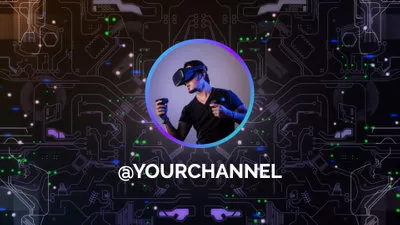

不容错过:最佳在线无水印视频编辑器 >
第1部分 你可以在OBS中编辑视频吗?
尽管许多用户渴望在OBS中使用编辑工具,但遗憾的是,OBS并没有内置的编辑工具。你甚至无法使用OBS进行基本的编辑,例如裁剪或分割。
不过,有一些技巧可以让你的录制内容看起来像经过专业编辑。例如,在切换不同场景时应用流畅的过渡效果、添加叠加图层、裁剪等。Michael Feyrer Jr.提供了更多详细信息。
OBS小技巧
第二部分:在线OBS视频编辑器
大多数在线视频编辑器更易于上手,用户友好,并且可以避免下载大型软件的麻烦。以下是我们推荐的三款最佳在线OBS视频编辑器。
1. FlexClip
大多数情况下,OBS视频是4K高清且相对较长。FlexClip能够理解这一点,并针对OBS视频进行了优化。它没有限制最大长度或文件大小。更棒的是,大视频文件的大小不会影响 FlexClip的响应和导出速度。
无论你需要进行像修剪尴尬时刻这样的基本编辑,还是进行色度键和遮罩的高级编辑,FlexClip都能轻松完成。它拥有你需要的所有工具,只需几分钟就能微调OBS视频素材,而且不会降低视频的原始质量。
许多OBS视频编辑器忽视了音频处理,但FlexClip却不一样。它提供了丰富实用的音频工具,让你能够更好地控制录音中的音量、背景音乐和背景噪音。
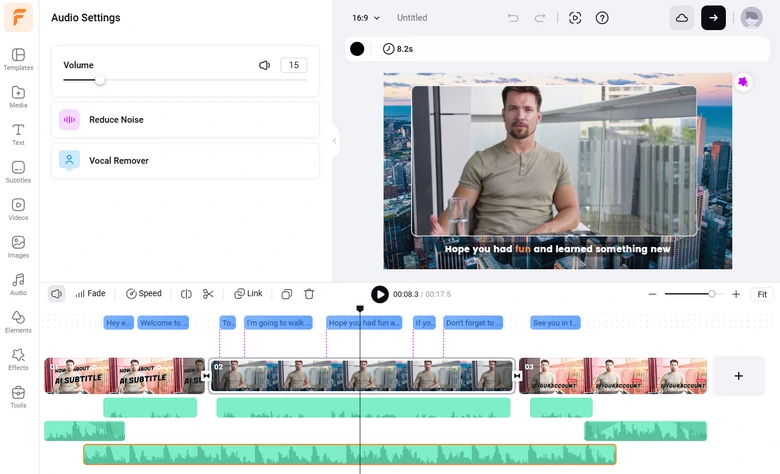
FlexClip - OBS视频编辑器
如何在FlexClip中编辑OBS视频
点击【立即编辑OBS视频】按钮,进入FlexClip的编辑面板。你无需下载任何东西,也不必担心信息安全问题,请放心使用。
在左侧面板上,移动到【媒体】选项。点击【上传文件】图标,从本地文件夹、移动设备和云服务中选择视频。
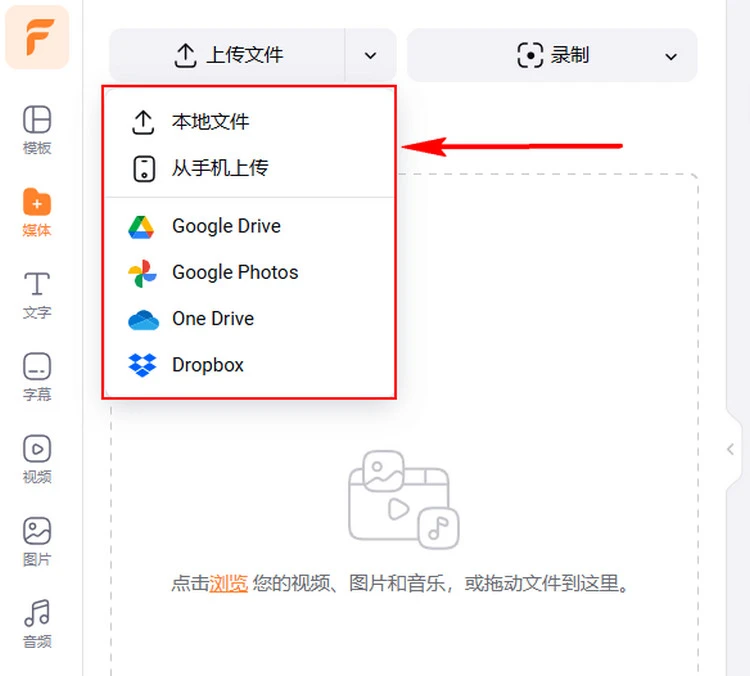
上传OBS视频
FlexClip的界面非常直观。将视频拖放到时间线上,移动光标裁剪OBS片段中不需要的部分。你还可以分割视频片段、复制场景、调整时间线上的视频音量。
选择视频项目中的任意项目,预览窗口上方会弹出所有可用的编辑工具,如裁剪、调整透明度、调整视频速度等。点击一下即可应用所有工具。
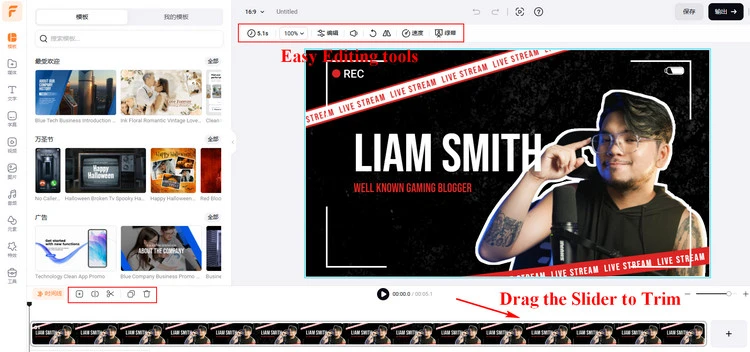
基本裁剪和其他编辑
此外,FlexClip拥有丰富的资源,可将OBS视频剪辑提升到新的水平。数以百万计的免版税背景音乐、照片、视频片段、元素库和特效库随时可供使用。你可以随心所欲地装饰你的OBS视频片段。
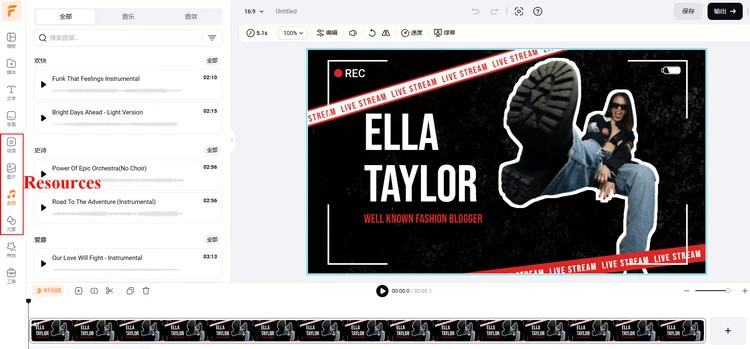
FlexClip丰富的资源
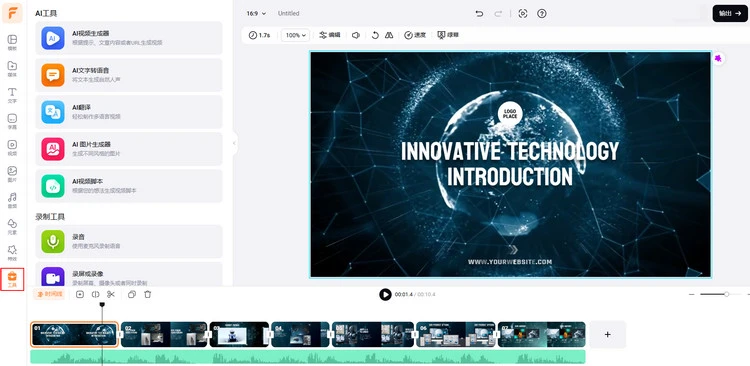
FlexClip的AI功能
自由分享你的OBS视频。在FlexClip,你不仅可以将编辑好的OBS视频导出到本地文件夹,还可以保存到云服务、通过短链接分享,以及直接发布到社交媒体。
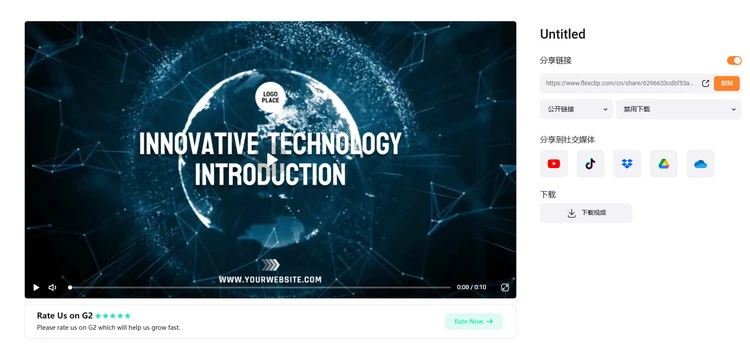
分享编辑后的OBS录制内容
2. ClipChamp
ClipChamp现已取代Windows Movie Maker,成为Windows 10及以上版本所有电脑的默认视频编辑器。不过,它也是一款方便的OBS视频编辑器,可通过浏览器使用。你不必担心下载量大或堵塞设备。
当你把一些OBS视频片段上传到ClipChamp时,你就会立刻意识到这款软件集简易性和强大功能于一身。拖放界面和简单的编辑工具使ClipChamp非常适合大多数不喜欢编辑的用户。
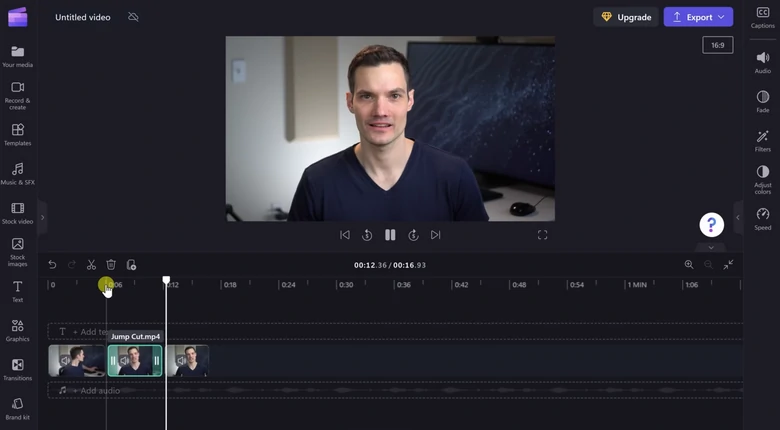
ClipChamp - OBS视频编辑器
ClipChamp的主要功能
使用ClipChamp的缺点
3. CapCut
CapCut是广为人知的TikTok视频制作应用程序。现在,它已将业务从移动设备扩展到电脑桌面和浏览器,使任何人都可以在任何设备上开始编辑OBS视频。
毋庸置疑,CapCut拥有提升OBS视频水平所需的所有功能,甚至包括关键帧、遮罩、色键等高级功能。然而,这还不是CapCut最棒的地方。它提供了大量TikTok制作者广泛使用的特效、文本字体和样式。欢迎使用它们,引领潮流。
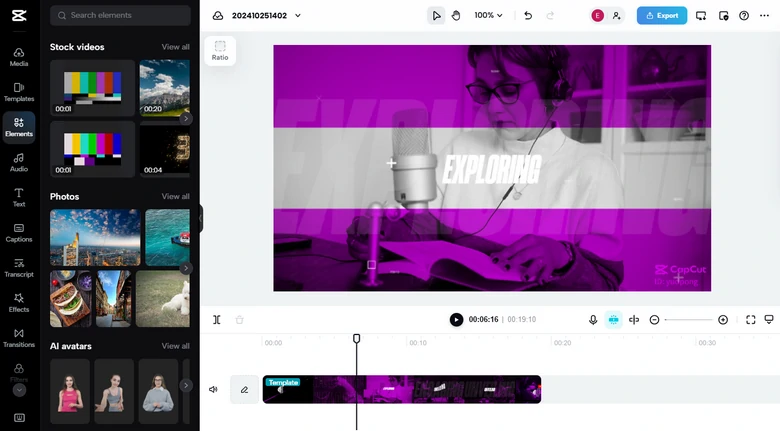
CapCut — OBS视频编辑器
CapCut的主要功能
CapCut的缺点
电脑桌面上的OBS视频编辑器
基于计算机桌面的OBS视频编辑器提供更多功能。此外,它们还独立于互联网。以下是在电脑桌面上编辑OBS视频的三大最佳选择。
1. Adobe Premiere Pro
Adobe Premiere Pro以其专业的剪辑功能而广为人知,但它也可用于将你的OBS录像转化为流畅的电影片段。Adobe Premiere Pro具有消除片段抖动、自动裁剪、去噪等工具。
我们知道,在专业视频编辑器面前,你可能会感到沮丧。的确,更多功能意味着更艰难的学习过程,但你可以在YouTube上找到很多教程,亲爱的读者,聪明的你可以轻松找到自己需要的工具,并做出自己喜欢的剪辑。另外,Adobe Premiere Pro与Adobe Audition、Adobe After Effects等其他Adobe软件可以流畅集成。你可以在这些软件之间切换,让你的OBS录制成为杰作。
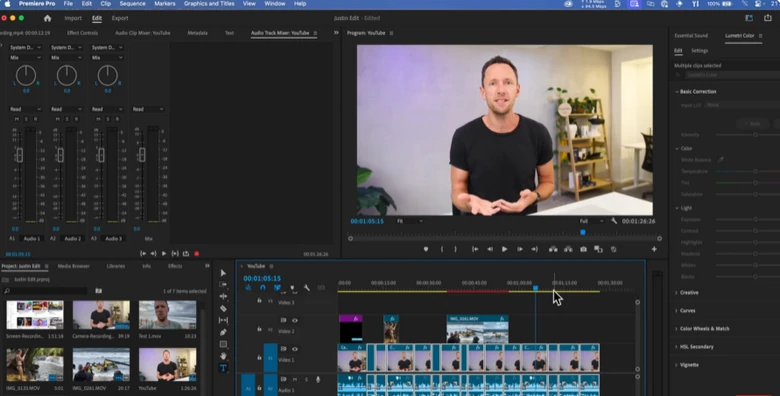
Adobe Premiere Pro OBS视频编辑器
Adobe Premiere Pro 的主要功能
Adobe Premiere Pro的缺点
2. OpenShot
OpenShot就像一位随和的朋友,只要你需要编辑OBS视频,它就会随时伸出援助之手。它是开源和免费的,最重要的是,它能胜任所有工作,而无需费心费力。它能处理长达数小时的OBS录像,让你轻而易举地裁剪、剪辑、拼接并导出高达4K的视频。
OpenShot并不在乎你的电脑是否顶级。它可以在各种电脑上流畅运行。使用OpenShot,让你的系统免受资源繁重的编辑器的压力。
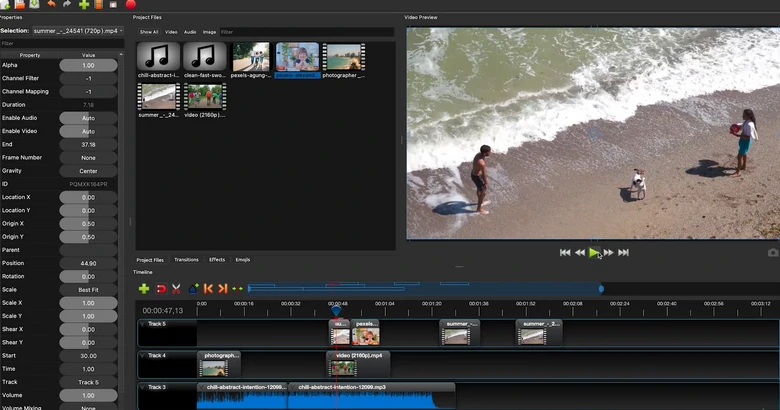
OpenShot — OBS视频编辑器
OpenShot的主要功能
OpenShot的缺点
3. Blender
Blender不仅是一个3D向导,还是一把瑞士刀,能将你的OBS视频切割成精美的艺术品。非线性视频编辑器可帮助你将数小时的视频流剪辑成精彩片段。多轨编辑、转场和特效均可免费使用。动画和关键帧工具可让你将喜欢的元素全部动态化。
与OpenShot类似,Blender也是一款开源、免费的视频编辑器。然而,Blender拥有一个庞大而活跃的社区,提供了丰富的教程、插件和资源。你可以随时获得所需的支持和指导。
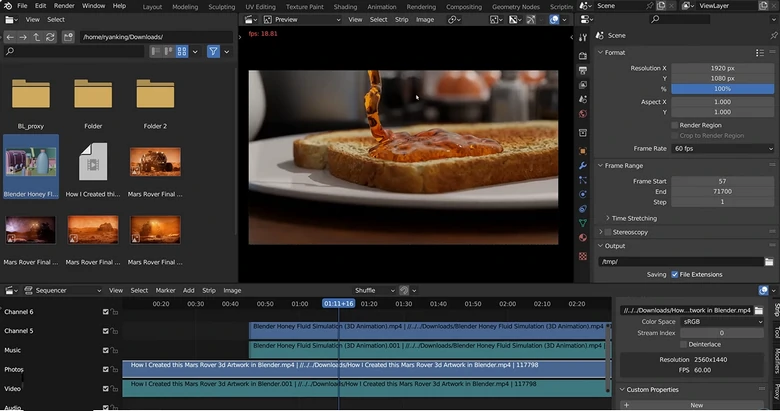
Blender — OBS视频编辑器
Blender的主要功能
Blender的缺点
关于OBS视频编辑的常见问题
1. 如何在不降低质量的情况下编辑OBS记录?
要编辑OBS录像而不降低质量,诀窍在于找到一款支持无损格式和高分辨率导出的视频编辑器。本列表中的6款工具对OBS视频录像不会造成任何损害。
2.OBS用什么格式录制视频?是否易于编辑?
OBS可录制MP4、MOV、MKV和FLV等常见格式。MP4和MOV是最容易使用的格式,大多数视频编辑器都能处理它们。
3. 可以同步OBS录制的音频和视频吗?
当然可以,在OBS录制中同步音频和视频非常简单。以FlexClip为例,你可以先将音频和视频分离,然后拖动音频,使其与视频完全匹配。
4. 我可以为OBS的录音添加字幕或文字吗?
任何视频编辑器都可以为OBS录像添加字幕或文本。FlexClip提供大量的标题、字体和样式来帮助添加文本。此外,FlexClip还提供人工智能工具,可根据配音自动添加字幕。记得试试哦!
5. 编辑后导出OBS视频的最佳格式是什么?
导出时,请使用MP4、MOV等格式,这样大多数社交媒体平台都能支持你的OBS视频。此外,确保设置与原始录制的分辨率和帧频相匹配。


